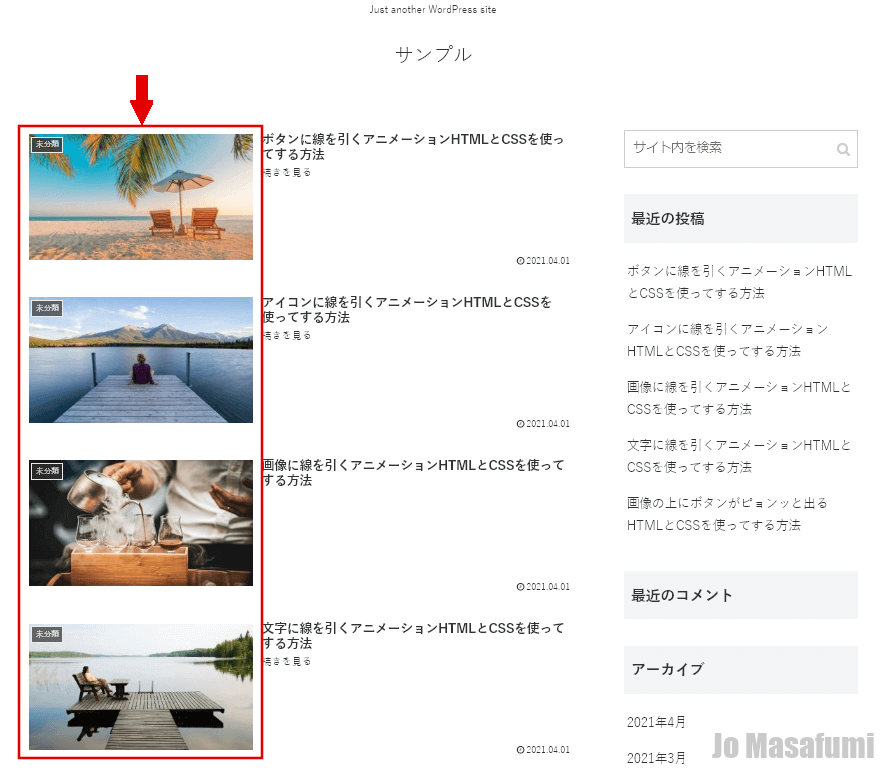
アイキャッチ画像を一括設定する方法を説明します。
アイキャッチ画像を一括設定 動画
アイキャッチ画像を一括設定
ワードプレスの管理画面を開きます。
左下の「設定」を押します。
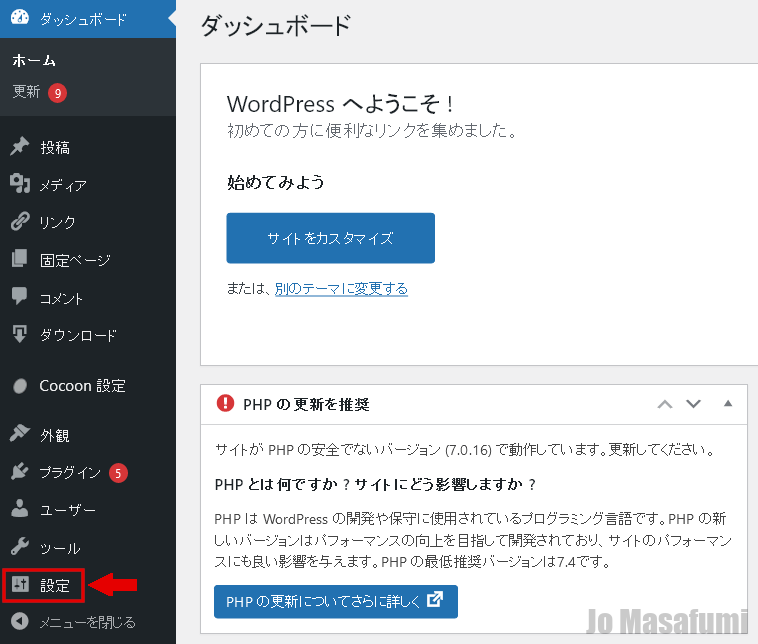
左下の「Random Thumbnails」を押します。
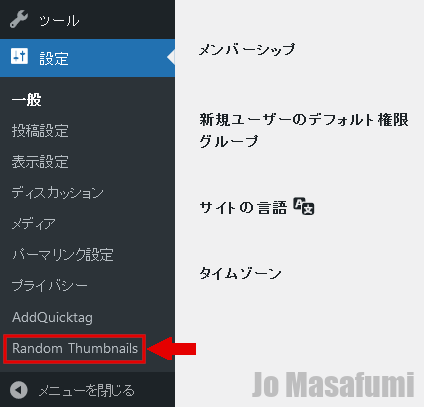
真ん中の「Add or Upload Files」を押します。
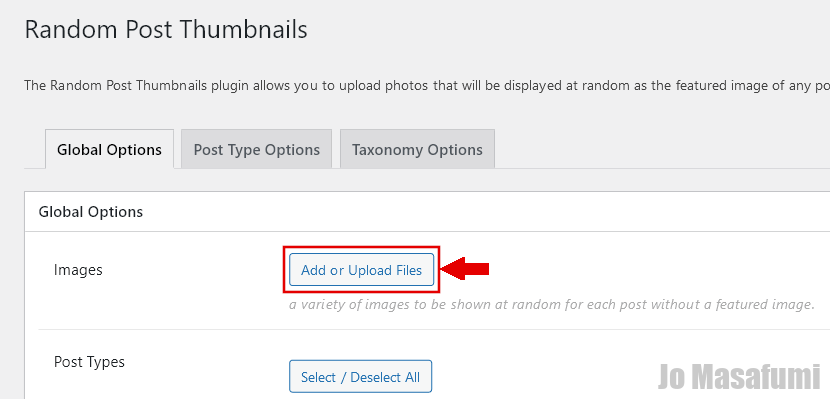
左上の「ファイルをアップロード」を押します。
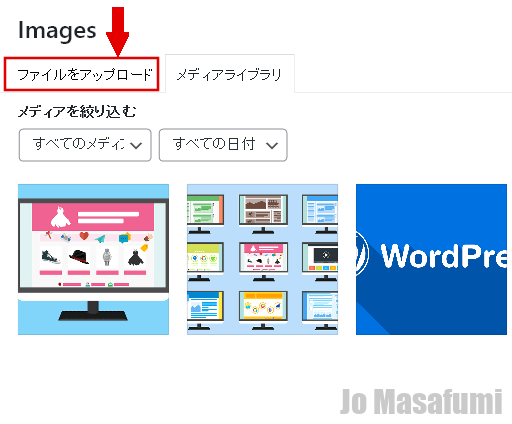
真ん中の「ファイルを選択」を押します。

先ほど、ダウンロードした「アイキャッチ画像セットのフォルダ」を開きます。
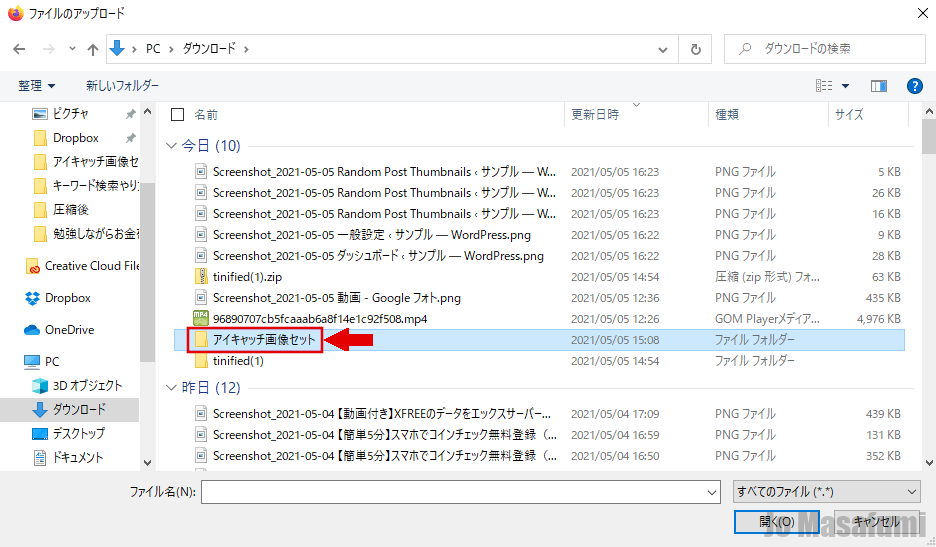
すべての画像を選択します。
Windowsの人は、キーボードの「Ctrlキー」と「Aキー」を押します。
Macの人は、キーボードの「Commandキー」と「Aキー」を押します。
そうすると、すべての画像が選択できます。
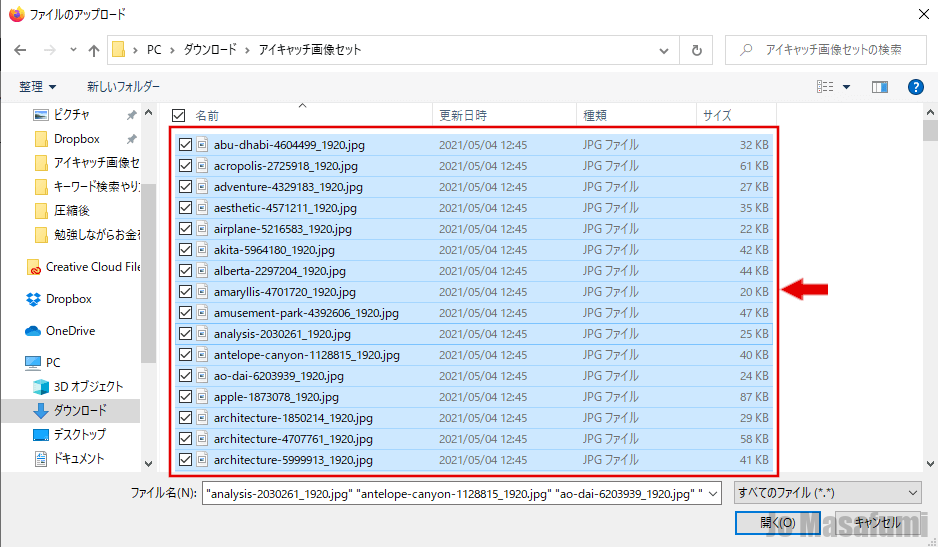
右下の「開く」を押します。
画像をアップロードするのに5分ほどかかります。
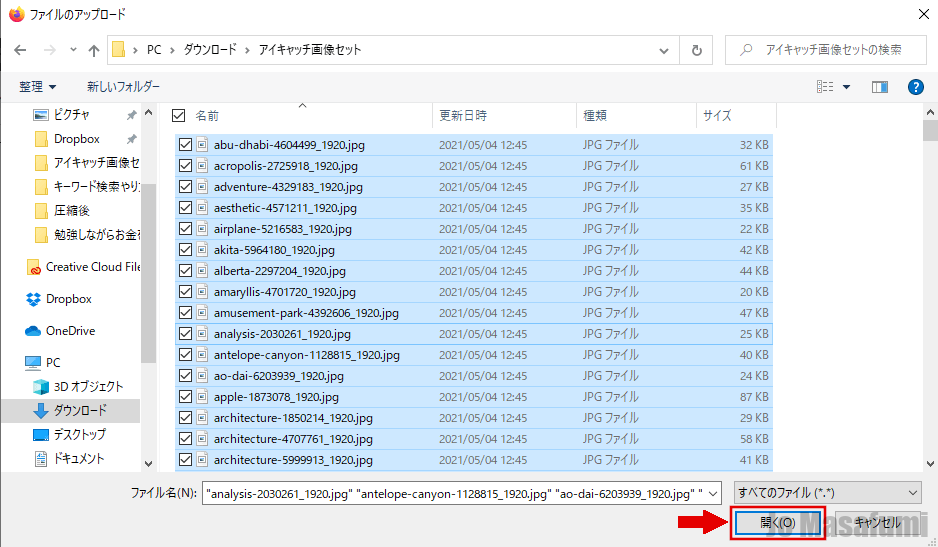
右下の「Use these files」を押します。
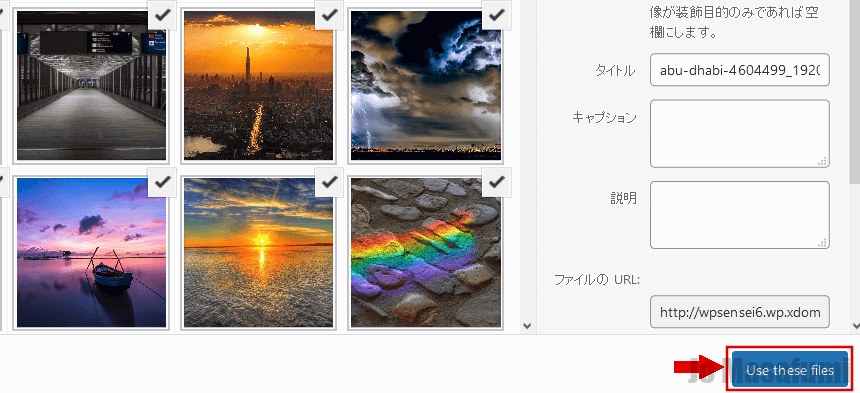
少し下へ移動します。
真ん中の「投稿」のところにチェックを入れます。
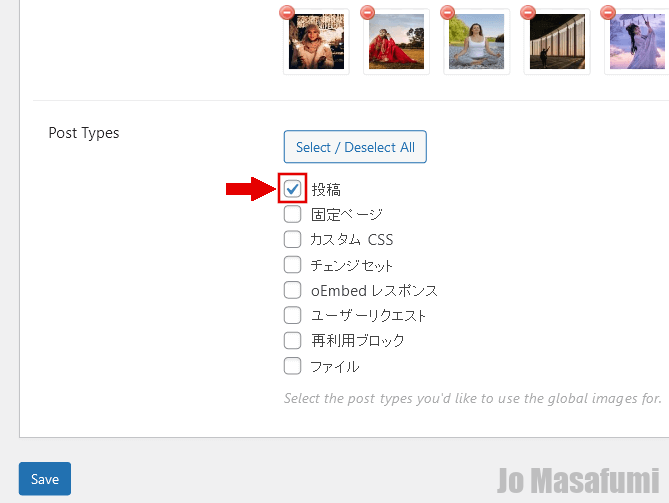
一番下の「Save」を押します。
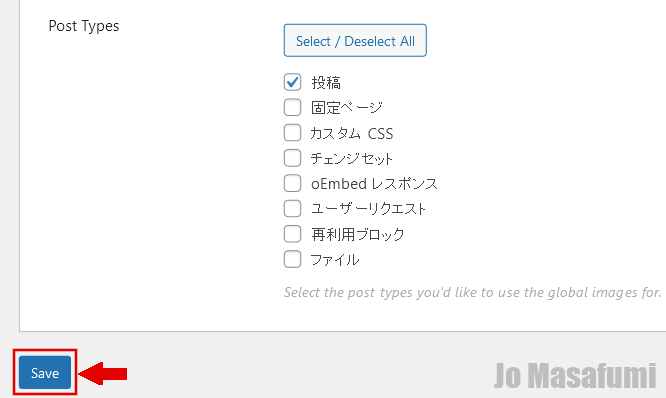
左上の「サンプル」の下の「サイトを表示」を押します。

すべての記事にアイキャッチ画像が設定されました。

まとめ
WP Random Post Thumbnailsプラグインを使うとすべての記事にアイキャッチ画像を一括で設定することができます。
ただし、ランダム表示なので、毎回違うアイキャッチ画像が表示されます。